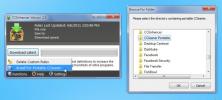Zväzte viac obrázkov JPEG ako album PDF s JPGasPDF
Ak existuje problém s obrázkovými albumami, skladajú sa z viacerých súborov a medzi ich prenosom alebo úpravou ich kópií sa môže stať, že niektoré z nich chýbajú. Aj keď pre fotoalbumy stále neexistuje štandardný ani univerzálny formát, súbory PDF podporujú obrazový obsah a môže byť na tento účel perfektný, pretože väčšina z nás má prístup k prehliadačom PDF na našich počítačoch a mobilných zariadeniach zariadení. Aj keď nie mnoho z nás by chcela použiť editor PDF iba na tento účel. Fret not - zostavenie vašich JPG / JPEG obrázkov do albumov PDF je teraz také jednoduché, ako sa dá, vďaka rýchlemu a svižnému JPGasPNG. Aj keď by som rád videl niekoľko ďalších možností, napríklad podporu iných populárnych obrazových formátov, ako je PNG (po automatická konverzia na JPG, aby sa veľkosť súboru udržala pod kontrolou), softvér je pri jeho vykonávaní úplne bezchybný a zanecháva málo úsilia o. Nie ste presvedčení? Po skoku sa bližšie venujte.
JPGasPDF je prenosný nástroj a nevyžaduje inštaláciu; jednoducho stiahnite program pomocou odkazu uvedeného v dolnej časti, extrahujte obsah súboru zip a spustite súbor EXE.

Vývojár Leelu Soft je hrdý na to, že vytvára jednoduchý a ľahko použiteľný softvér. JPGtoPDF nie je výnimkou. Kliknutím na tlačidlo „Pridať“ vyhľadajte JPG a pridajte ich do zoznamu, stlačte „Vytvoriť“ a program postarajte sa o zvyšok, automaticky exportujte svoje obrázky do súboru PDF a uložte ich tam, kde ste špecifikovať. Je to skutočne také jednoduché, ako listovanie obrázkovou knihou.
Ak chcete, aby obrázky vo vašom PDF mali určitú objednávku, môžete ich presunúť myšou v okne displeja, aby ste ich zoradili presne podľa svojich predstáv, až kým nebudete pripravení na ich prevod do PDF. Ak chcete položku odstrániť, vyberte ju zo zoznamu a kliknite na tlačidlo „Odstrániť“. Ak chcete vyprázdniť celý zoznam a začať od nuly, použite príkaz Vymazať. Ak chcete svoj zoznam obrázkov uložiť v presnom poradí na budúce použitie, postará sa o tlačidlo „Uložiť“ to, čím sa zoznam obrázkov zmení na textový súbor, ktorý môžete načítať do aplikácie pomocou ľubovoľného tlačidla „Načítať“ Čas. To môže byť veľmi výhodné, keď práve prebieha váš zápisník alebo album PDF, pretože k obrázkom JPG môžete sporadicky pridávať obrázky zoznam načítaním uloženého súboru do JPGasPDF alebo priamym editovaním textového súboru tak, aby ste zadali cestu k požadovanému JPG Súbory. Mnoho z týchto funkcií môžete vykonať aj kliknutím pravým tlačidlom myši v hlavnom okne a výberom požadovanej možnosti z kontextového menu.
Tu vyzerá, ako vyzerá výstupný súbor PDF niekoľkých obrázkov JPG, ktoré boli spojené dohromady.

Ak už nič podobné nemáte, JPGasPDF môže byť tým malým pomocníkom. Je zameraná, adeptická a veľmi dobrá na to, čo robí. Aj napriek tomu, že som si niečo trochu strčil, našiel som niečo, na čo si sťažovať. Keď vyberiete položku, program zobrazí jej malý náhľad na hornom paneli s nástrojmi, čo je dobré, okrem toho, že je príliš malá na to, aby bola užitočná. Ak sú vaše obrázky všetky veľké a svetlé, ako sú tie, ktoré používam, je to v poriadku, ale ak pridávate obrázky s textom alebo prázdnymi medzerami, ukážka vám príliš nepomôže.
JPGasPDF funguje na Windows XP, Vista, 7 a 8. Testovanie sa uskutočnilo na 64-bitovom systéme Windows 8 Pro.
Stiahnite si JPGasPDF
Vyhľadanie
Posledné Príspevky
Monitorujte všetky otvorené a uzavreté porty TCP / UDP sieťových počítačov
Jedným z prvých krokov, ktorý väčšina vírusov / škodlivých programo...
Zoznam otvorených portov TCP / UDP na zabránenie vzdialeným útokom pomocou
Jednou z hlavných medzier týkajúcich sa zabezpečenia siete je neaut...
Pridajte 270 ďalších programov do CCleaner With CCEnhancer
CCleaner je známy nástroj, ktorý sa bežne používa na čistenie nevyž...